DNS Unlocker로 인한 광고창 해결 방법
이번에는 DNS Unlocker로 인한 광고창 해결 방법에 대해서 알아보도록 하겠습니다.
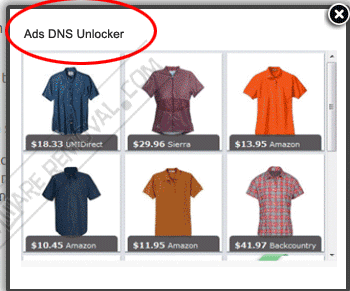
DNS Unlocker에 감염되면 다음과 같이 특정 사이트 방문 시에 팝업창으로 브라우저 위, 아래, 양옆에 팝업 형태로 Ads DNS Unlocker 또는 Powered by DNS Unlocker라는 광고창이 생깁니다.
1. 간단한 해결 방법
① 그라토 설치 & 검사 & 치료
그라토를 설치하시고 검사 및 치료를 하시면 이러한 DNS Unlocker로 인한 광고창 문제가 모두 해결됩니다.
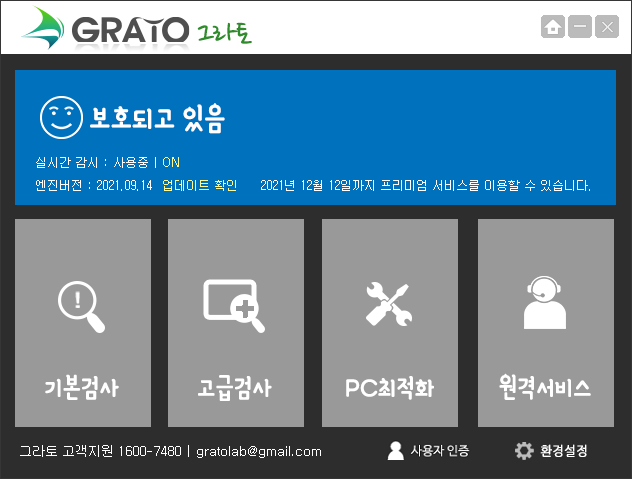
만약, 해결되지 않을 경우 고객 센터로 연락 주시면 원격 점검으로 문제를 해결해 드리겠습니다.
2. 셀프 해결 방법
① 제어판 → 프로그램 및 기능에서 잘 모르는 외국 프로그램을 삭제합니다.
프로그램만 제거한다고 해서 DNS Unlocker 광고창은 없어지지 않습니다. 다음 과정 끝까지 확인 부탁드립니다.
② 시작 → 실행(윈도우키 + R) → cmd 실행
cmd에서 ipconfig /all 명령어를 실행하면 아래와 같이 내 컴퓨터의 DNS 정보를 볼 수 있습니다.
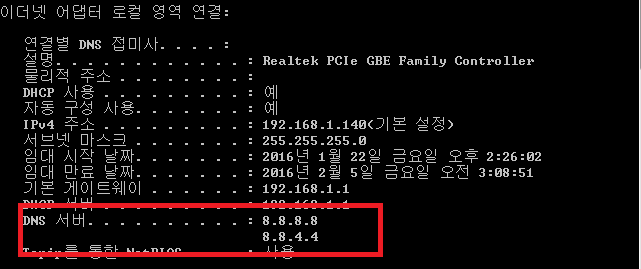
위에서 빨간색 사각형 안에 있는 DNS 서버 주소를 보면 되는데 DNS가 82.163.142.??? / 199.203.131.???으로 시작하는 IP 주소가 있으면 DNS를 바꿔줘야 합니다.
③ 제어판 → 네트워크 연결(또는 시작 → 실행 → ncpa.cpl)로 네트워크 연결을 열고 DNS를 수정합니다.
대부분 현재 연결된 네트워크는 로컬 영역 연결일 것입니다. 로컬 영역 연결 우 클릭 → 속성 → Internet Protocol Version 4 (TCP/IPv4)를 더블 클릭합니다.
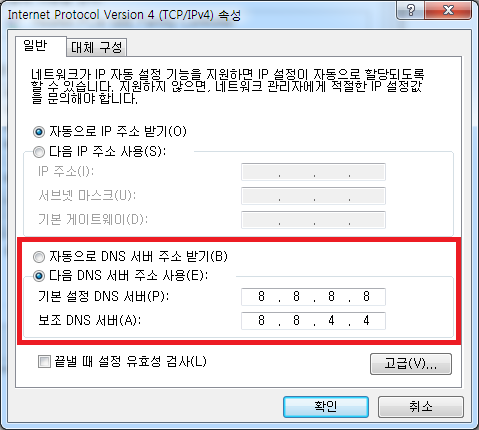
DNS Unlocker에 감염된 경우 위 사진의 빨간 사각형 안에 82.163.142.???이나 199.203.131.??? 등으로 시작하는 IP 주소가 등록되어 있을 것입니다. 이것을 정상 DNS로 수정하면 됩니다. (8.8.8.8 / 8.8.4.4로 수정)
④ Internet Protocol Version 4 (TCP/IPv4) → 고급 버튼을 클릭하고 DNS 수정합니
다.
DNS 탭에서 DNS 서버 주소에 82.163.142.???이나 199.203.131.??? 등으로 시작하는 IP 주소가 있는지 확인하고 있으면 제거합니다.
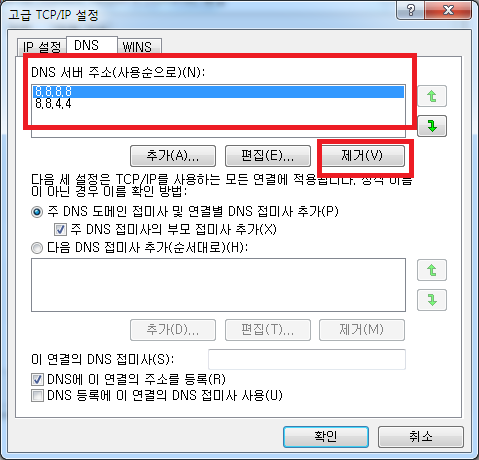
⑤ ipconfig /all을 실행하여 DNS를 확인합니다.
다시 cmd 창으로 돌아와 ipconfig /all을 실행하여 DNS가 위에서 입력한 IP로 잘 나오는지 확인하고 cmd에서 ipconfig /flushdns 명령을 한번 실행합니다.
⑥ 그래도 해결 안 되면 타사의 브라우저 확장 기능 사용 → 체크 해제합니다.
여기까지 하면 대부분의 DNS Unlocker로 인한 광고창 문제는 해결됩니다. 다만, 첫 번째 과정인 외국 프로그램을 모두 찾아서 삭제하지 않는다면 다음 과정을 진행해도 증상이 지속될 수 있습니다. 이럴 경우에는 인터넷 익스플로러 실행 → 도구 → 인터넷 옵션(또는 시작 → 실행 → inetcpl.cpl 실행) → 고급 탭 선택 → 중간에 고급 설정 복원 클릭 → 타사의 브라우저 확장 기능 사용을 체크해제합니다.
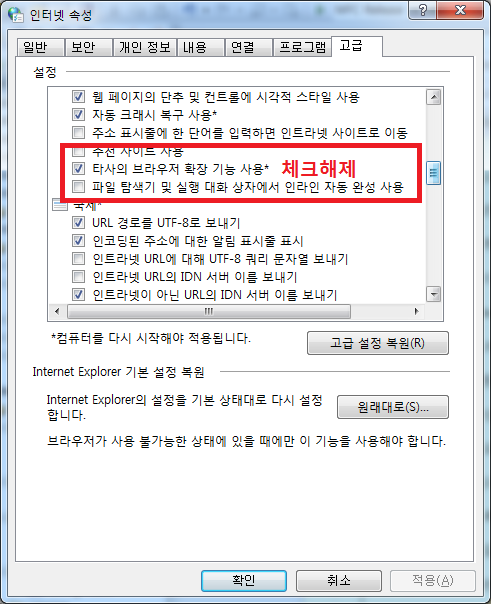
이 단계까지 오셨다면 익스플로러에서 DNS Unlocker로 인한 광고창 문제는 거의 다 해결됩니다.
인터넷 브라우저를 크롬이나 파이어폭스로 사용하고 있는데 거기에서 DNS Unlocker로 인한 광고창이 뜨는 경우에는 필요한 즐겨찾기는 백업한 후 제거하고 설치하는 게 정신건강에 좋습니다.^^
만약 삭제 후 재설치하는 것이 싫으시다면.
① 크롬 주소창에 chrome://extensions/ 입력 후 확장 프로그램 목록에서 잘 모르는 것을 모두 삭제합니다.
② chrome://plugins/에서 잘 모르는 플러그인을 사용안함으로 변경합니다.
③ chrome://settings/에서 고급 설정 표시를 클릭한 후에 개인 정보 부분에 인터넷 사용 정보 삭제를 클릭합니다.
④ chrome://settings/에서 설정 → 고급 설정 표시 → 아랫부분에 설정 초기화를 클릭해 초기화합니다.
* 같은 방법으로 크롬 기반인 Zum, 스윙, 엣지 모두 해결 가능합니다.
너무 내용이 길어서 2줄 요약하겠습니다.
1. DNS 주소를 정상 주소로 변경 → 캐시된 DNS 정보를 삭제한 → 브라우저의 캐시 데이터 삭제
2. 그라토를 사용하면 한방에 해결할 수 있습니다.
|
|
|
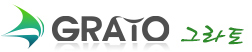
 애드웨어 제거, 컴퓨터 광고 제거, 컴퓨터 바이러스 검사 끝판왕
애드웨어 제거, 컴퓨터 광고 제거, 컴퓨터 바이러스 검사 끝판왕
 RunDLL, SysMenu.dll - 지정된 모듈을 찾을 수 없습니다.
RunDLL, SysMenu.dll - 지정된 모듈을 찾을 수 없습니다.